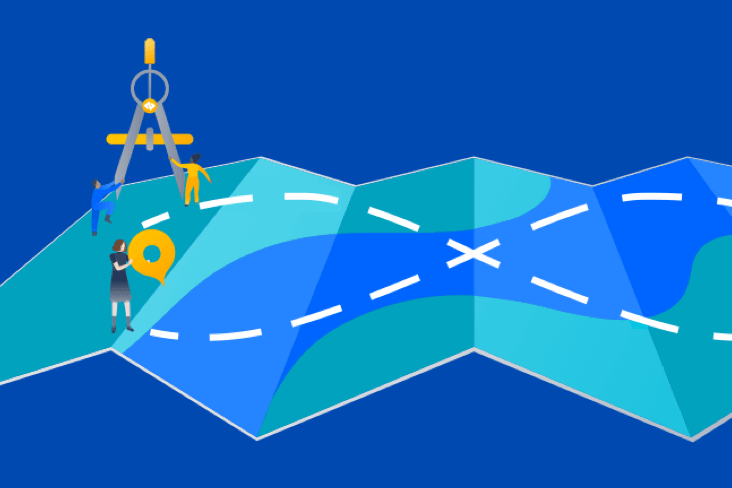Статьи
Обучающие материалы
Интерактивные руководства
Настройка предварительно обученной модели AWS SageMaker
.png?cdnVersion=2653)
Уоррен Марусяк
Старший технический эксперт
Чтобы продемонстрировать, как разрабатывать и развертывать приложения, а также управлять ими с помощью Jira Software и различных подключенных инструментов, наша команда создала ImageLabeller — простое демонстрационное приложение на платформе AWS, которое с помощью машинного обучения наносит метки на изображения.
На этой странице рассказывается, как настроить предопределенную модель AWS SageMaker, необходимую для успешной обработки изображений в ImageLabeller. Прежде чем начать, рекомендуем ознакомиться с архитектурой ImageLabeller в качестве контекста.
Войдите в консоль AWS и перейдите к Amazon SageMaker.
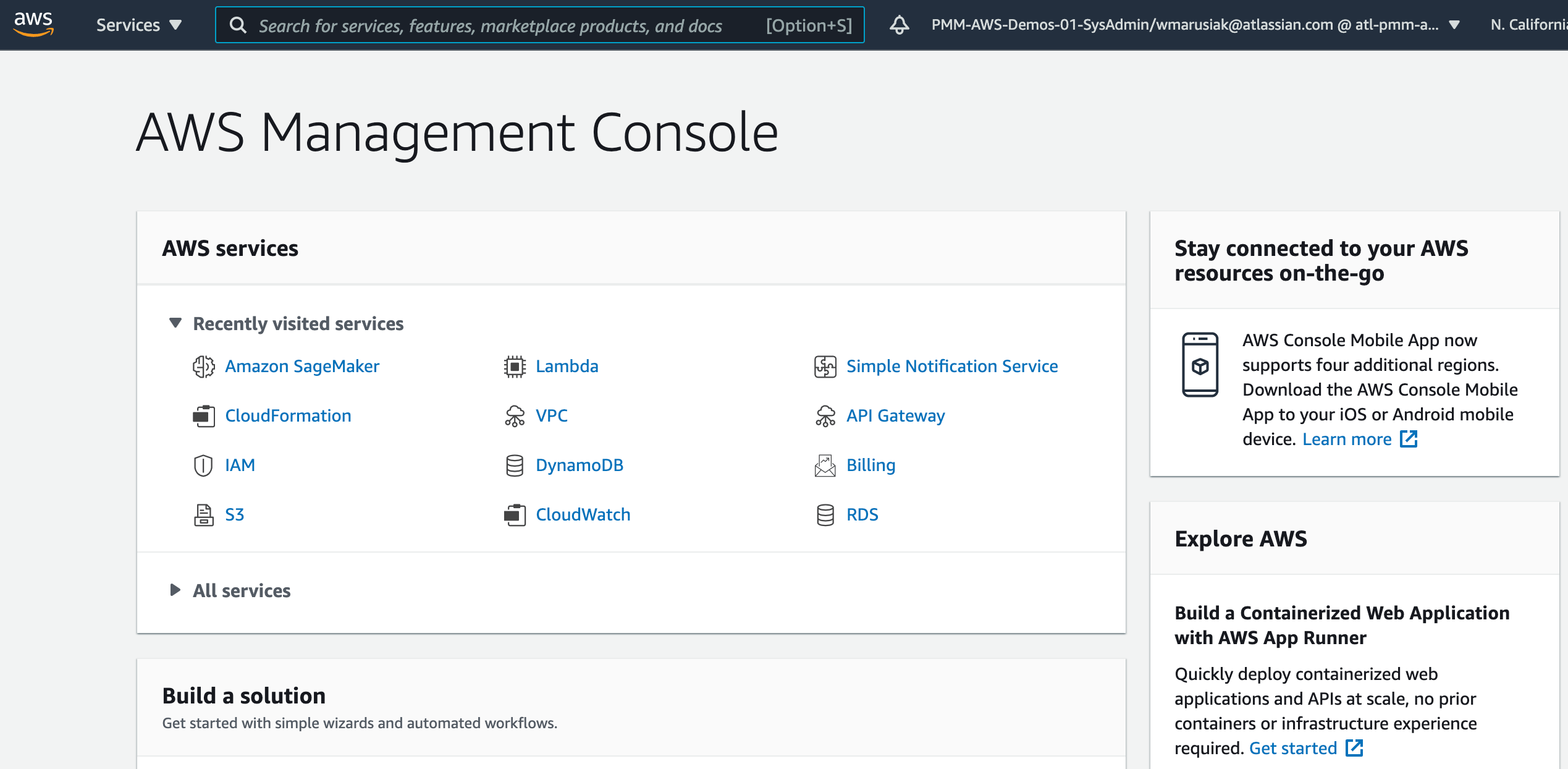
Перейдите в Amazon SageMaker Studio.
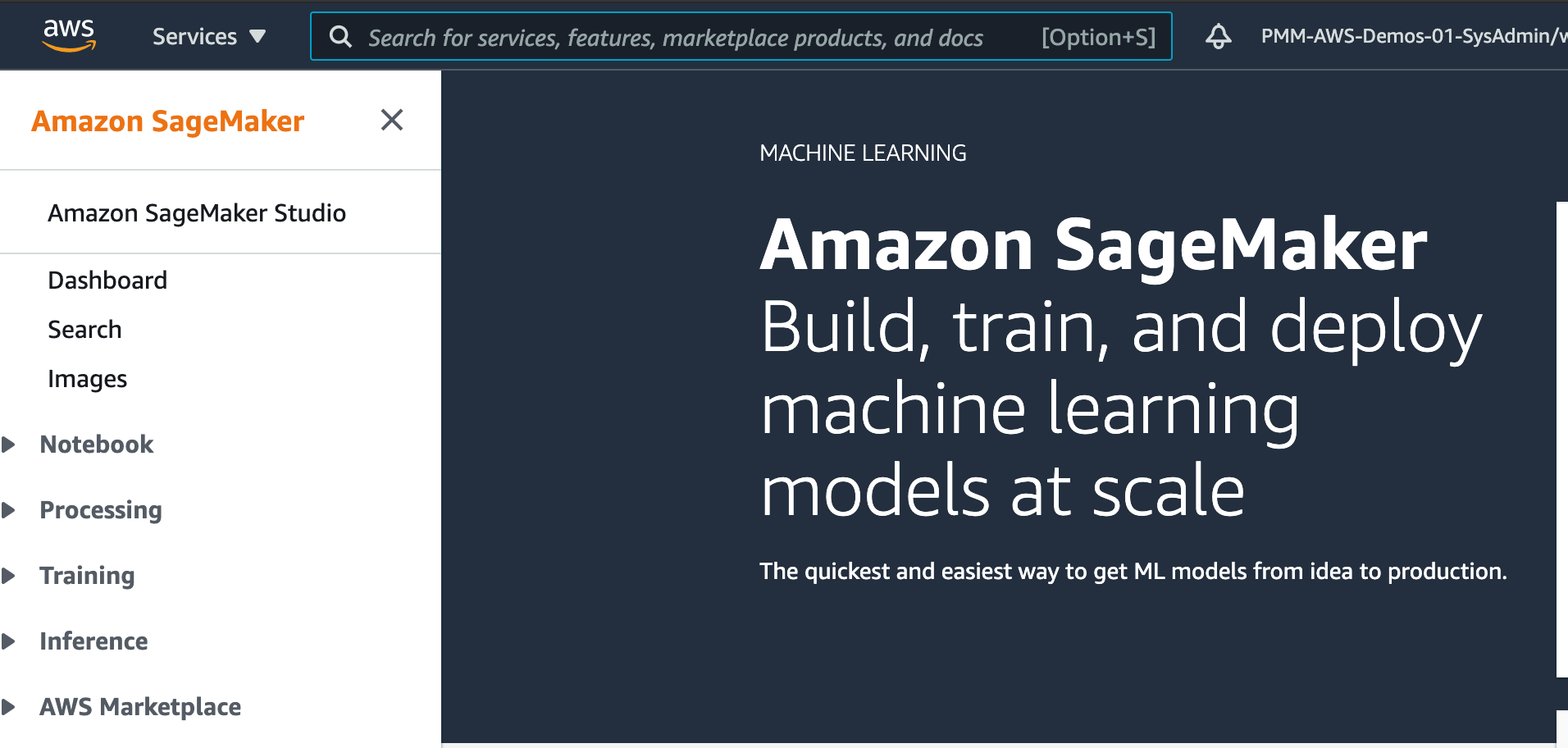
Выберите Quick start > Execution role > Create an IAM role (Быстрый запуск > Роль исполнения > Создать роль IAM).
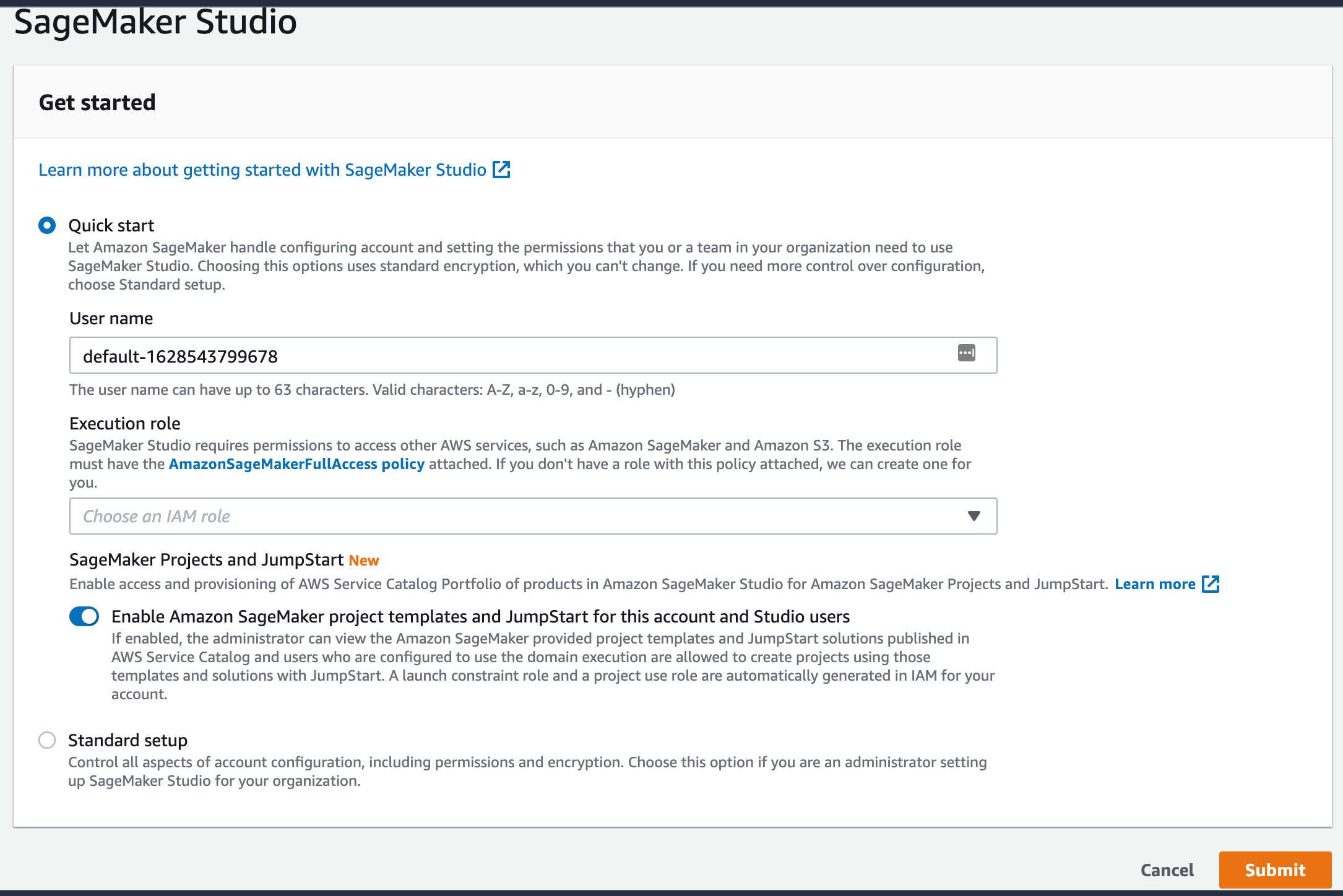
Нажмите Create role (Создать роль), а затем — Submit (Отправить).
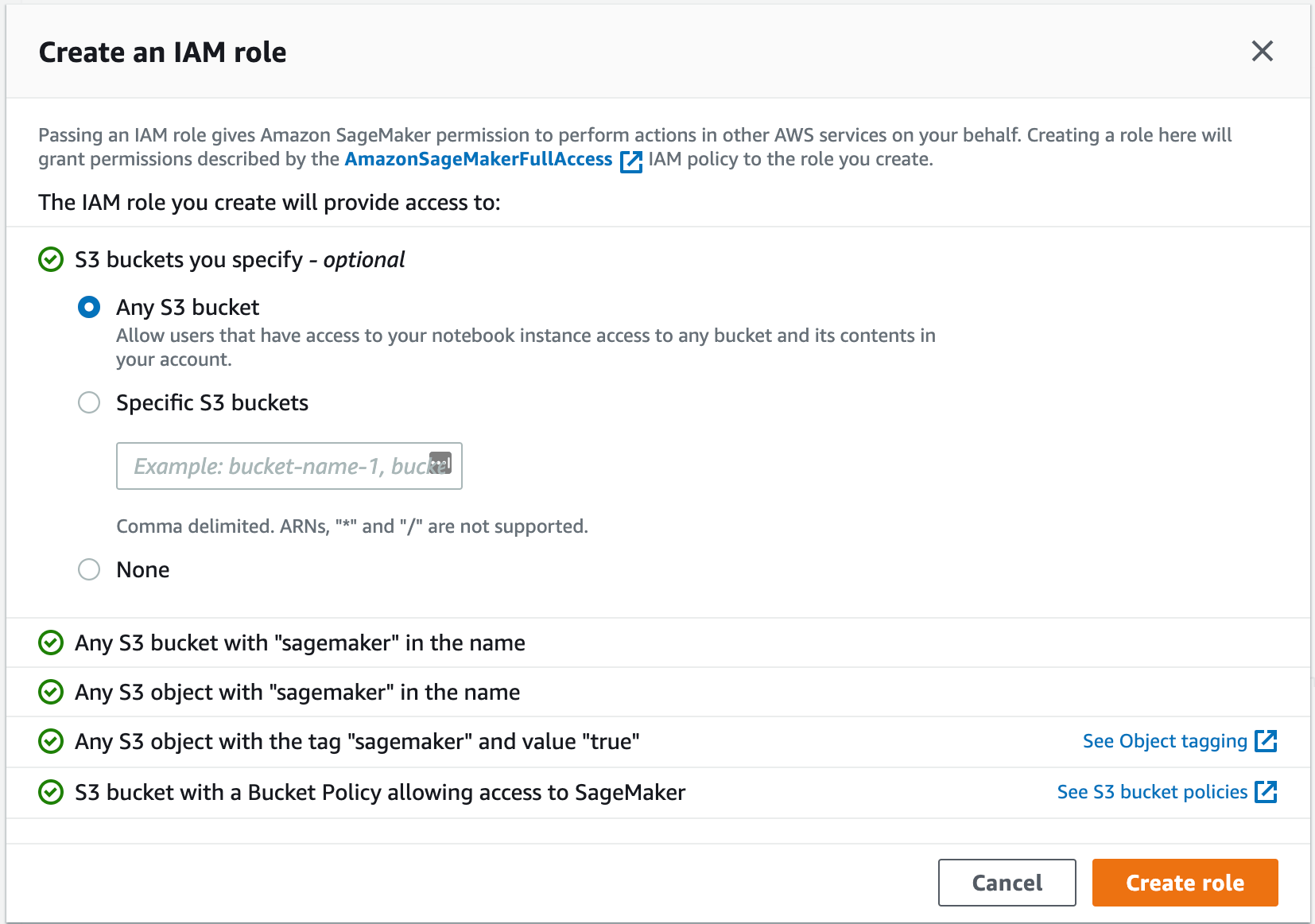
Настройка SageMaker займет некоторое время. Когда все будет готово, нажмите Open Studio (Открыть Studio).
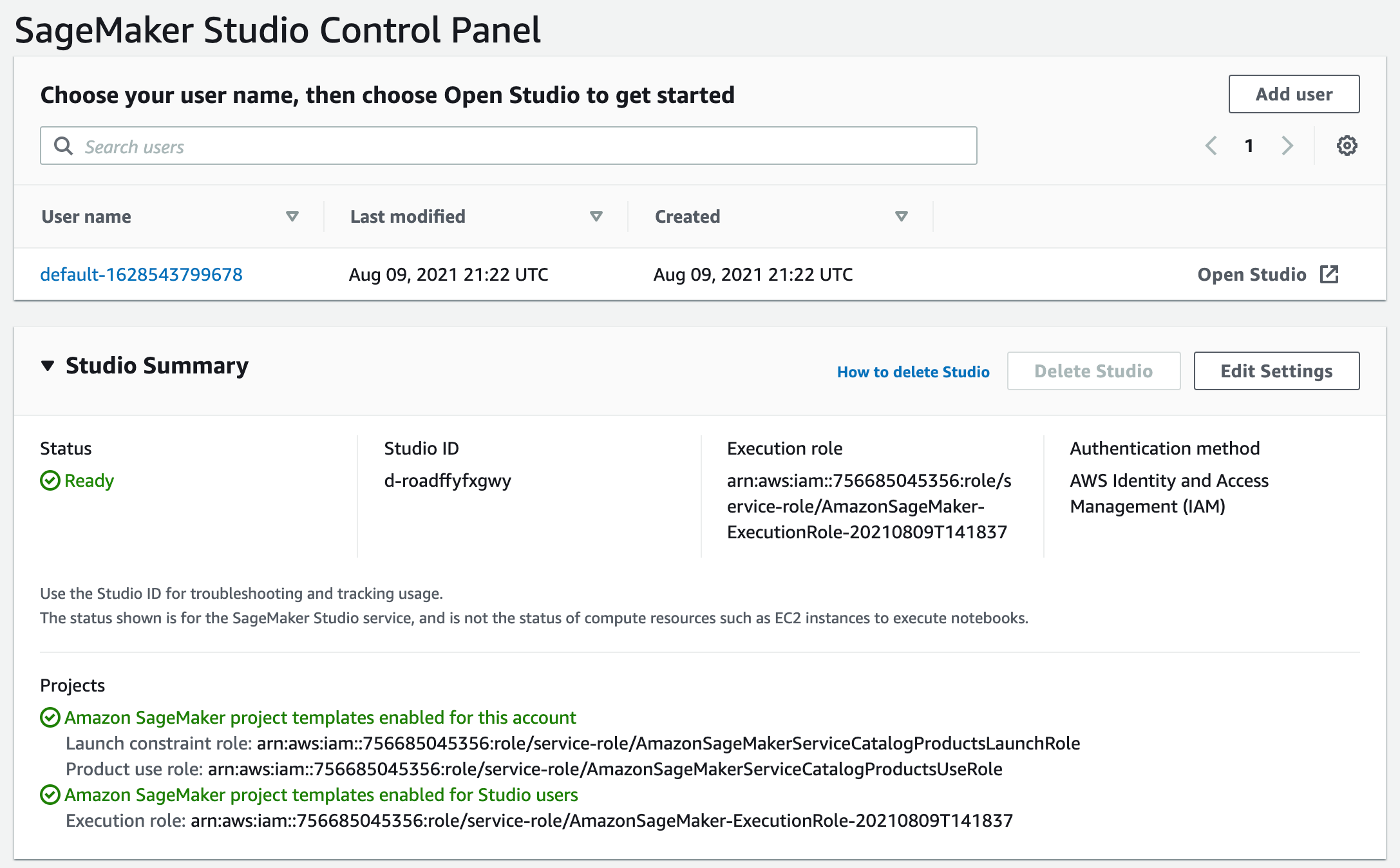
Нажмите Go to SageMaker JumpStart (Перейти к SageMaker JumpStart).
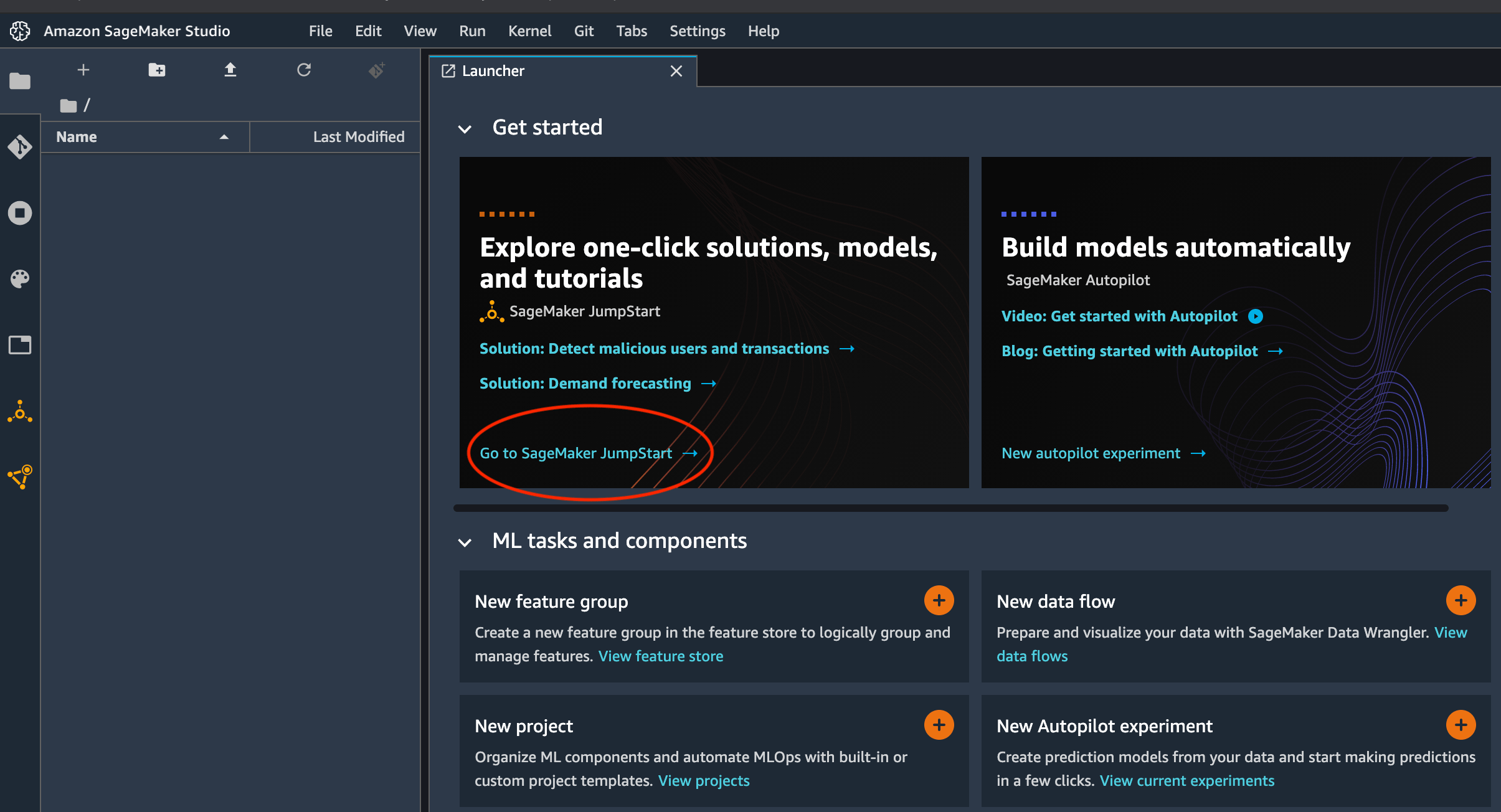
Найдите и нажмите панель Inception V3.
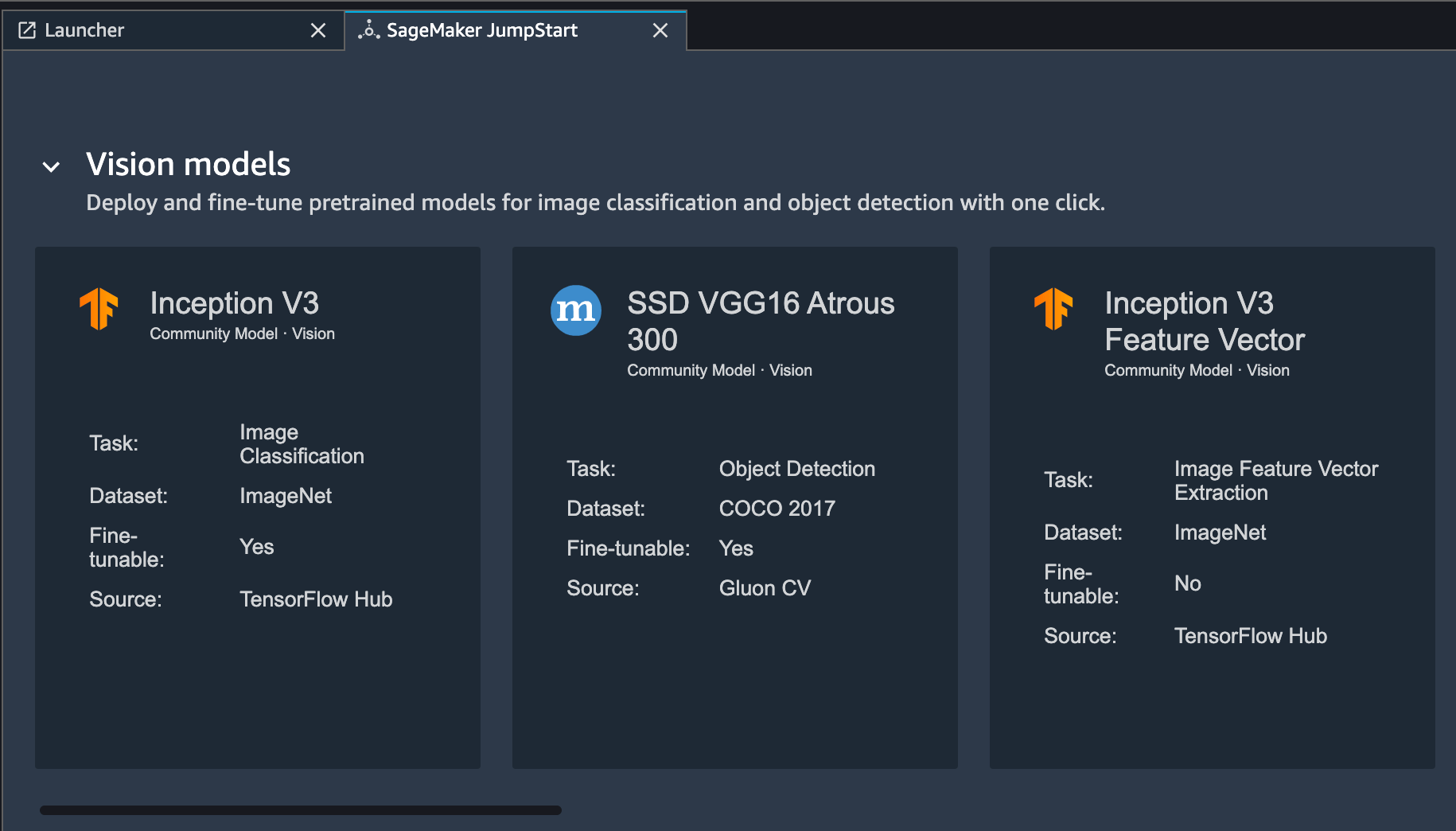
Измените Machine Type (Тип компьютера) на ml.m5.large, а также Endpoint Name (Имя конечной точки) на более читаемое, например image-labeller-endpoint, после чего нажмите Deploy (Развернуть).
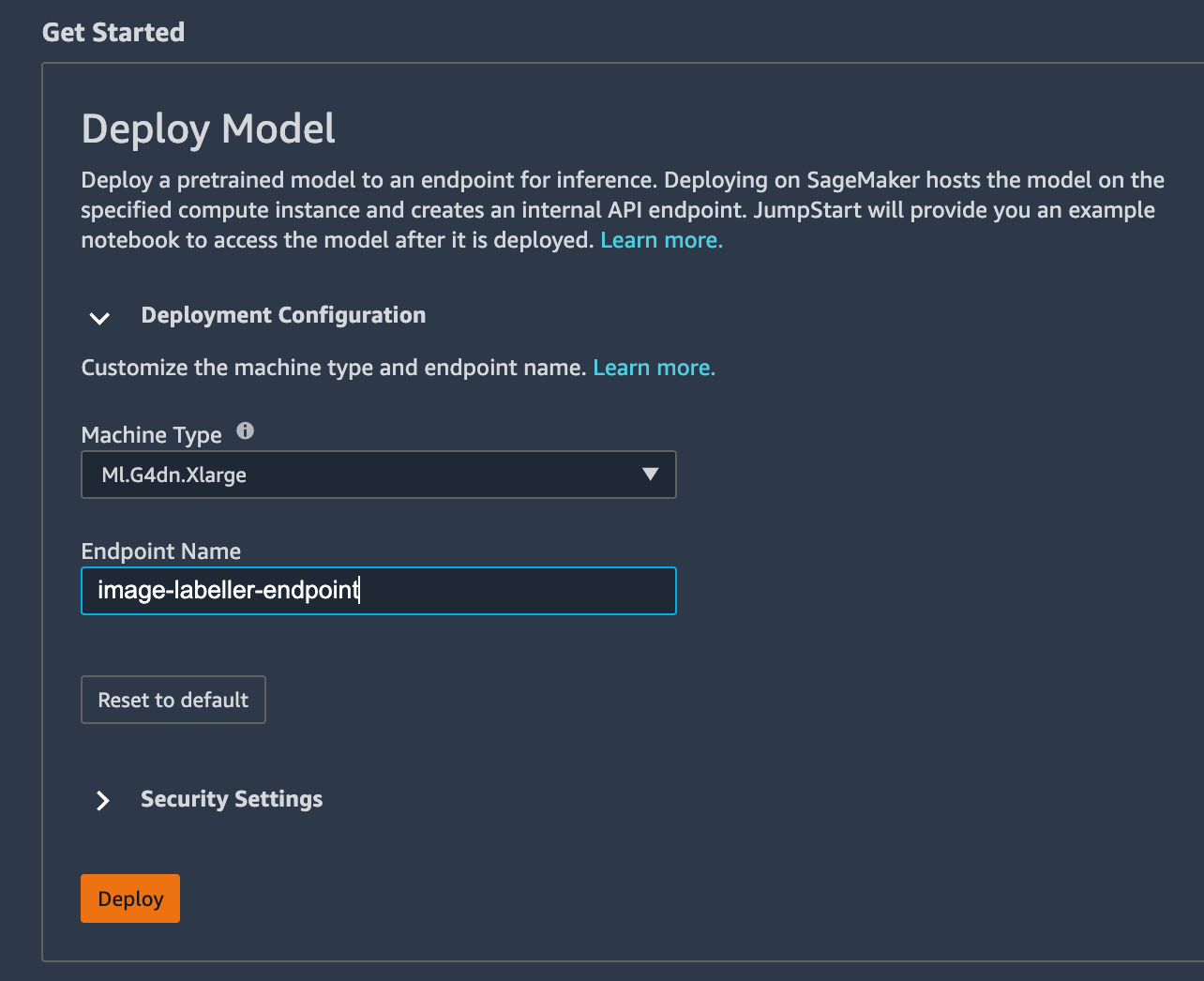
AWS SageMaker начнет развертывание модели.
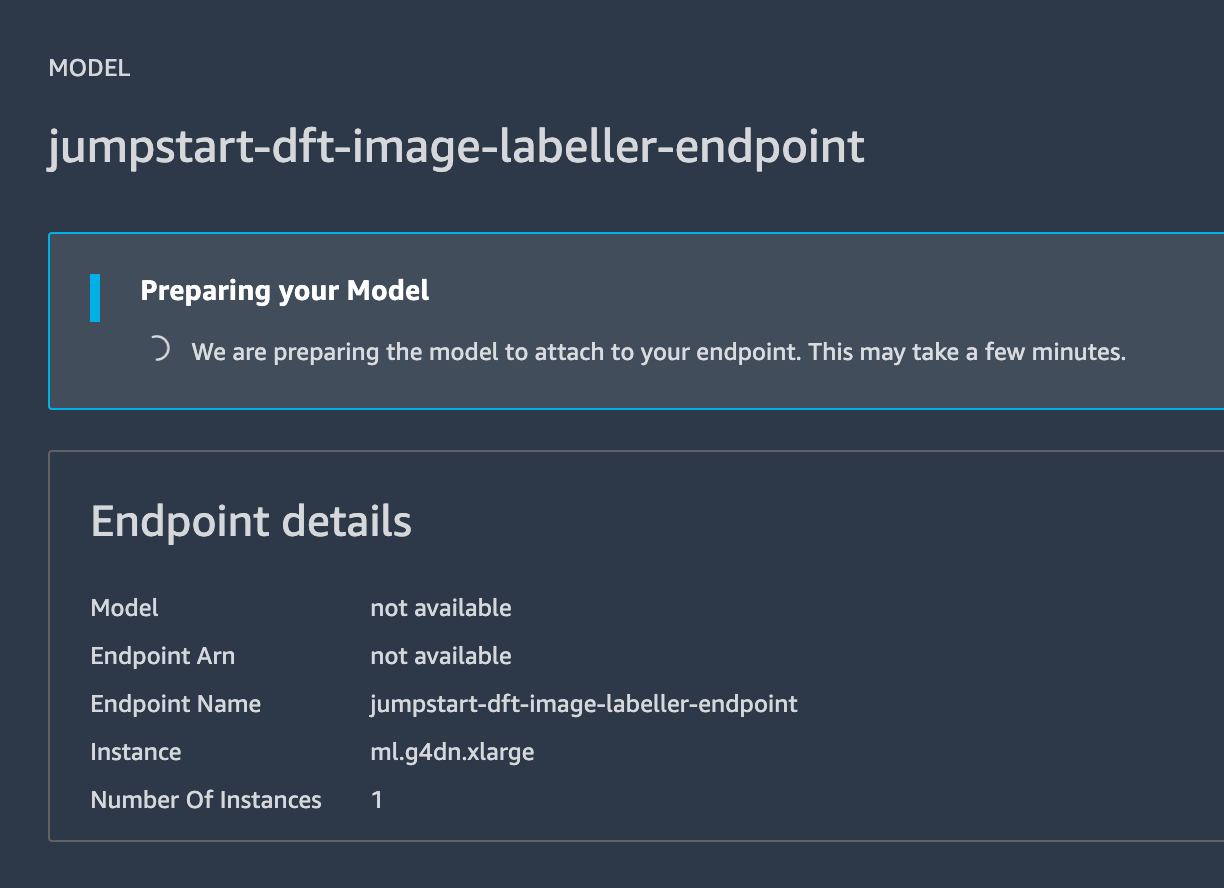
По завершении развертывания нажмите Open Notebook (Открыть блокнот).
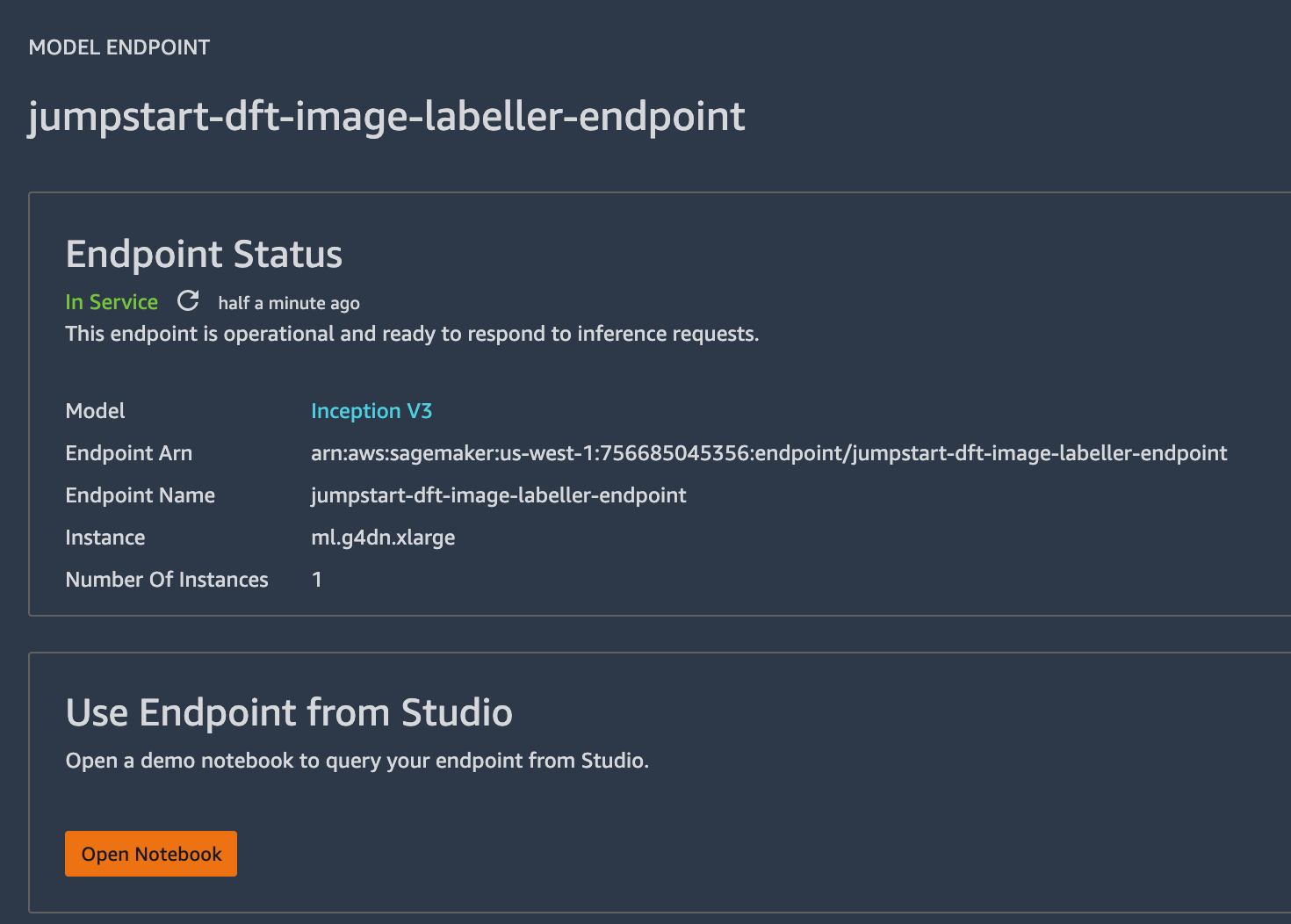
Запустите все три блока кода в блокноте и убедитесь, что они работают должным образом. Обратите внимание на имя конечной точки endpoint_name в определении query_endpoint. Его вместе с регионом, в котором находится ваш блокнот AWS SageMaker, нужно будет добавить в InvokeLabeller AWS Lambda.
Информацию об использовании блокнотов Jupyter можно найти в документации.
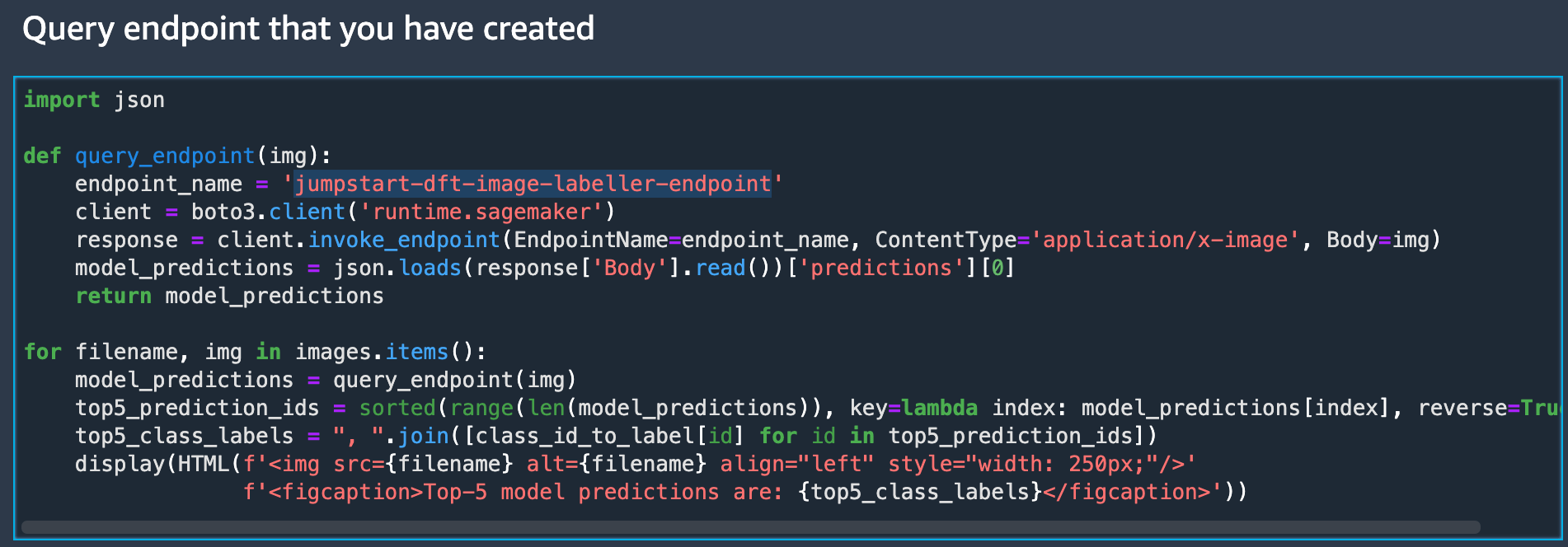
Откройте файл src/app.py для InvokeLabeller и найдите определение query_endpoint. Измените значения endpoint_name и region_name, чтобы они соответствовали указанным в блокноте AWS SageMaker.
def query_endpoint(img):
endpoint_name = 'jumpstart-dft-image-labeller-endpoint'
client = boto3.client(service_name='runtime.sagemaker', region_name='us-west-1')
response = client.invoke_endpoint(EndpointName=endpoint_name, ContentType='application/x-image', Body=img)
model_predictions = json.loads(response['Body'].read())['predictions'][0]
return model_predictionsПоделитесь этой статьей
Следующая тема
Рекомендуемые статьи
Добавьте эти ресурсы в закладки, чтобы изучить типы команд DevOps или получать регулярные обновления по DevOps в Atlassian.
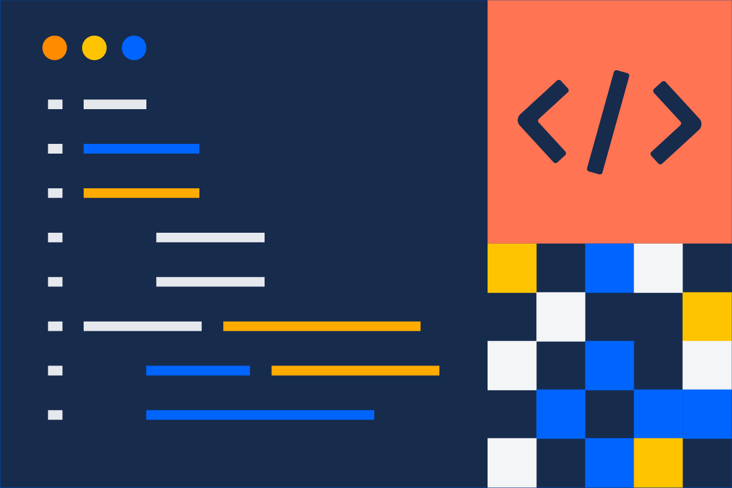
Сообщество DevOps
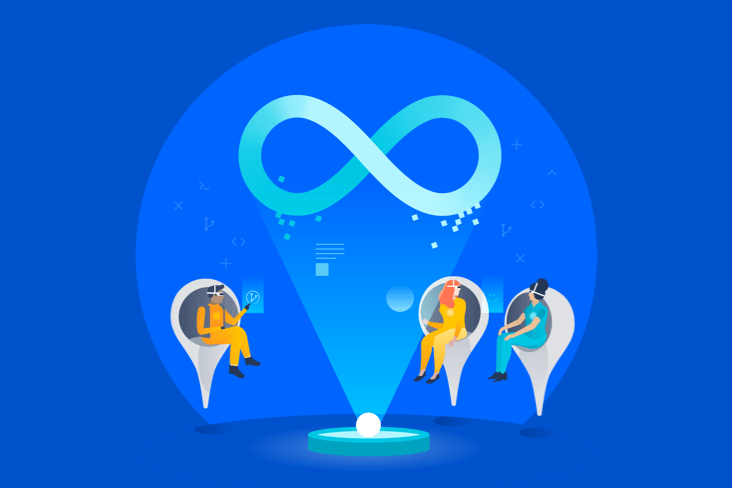
Образовательные программы DevOps